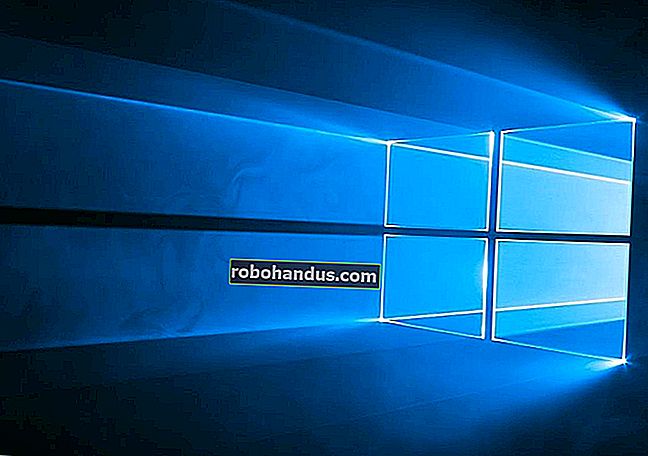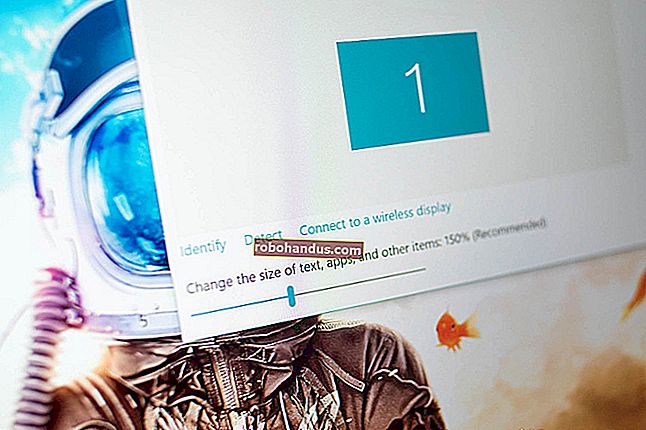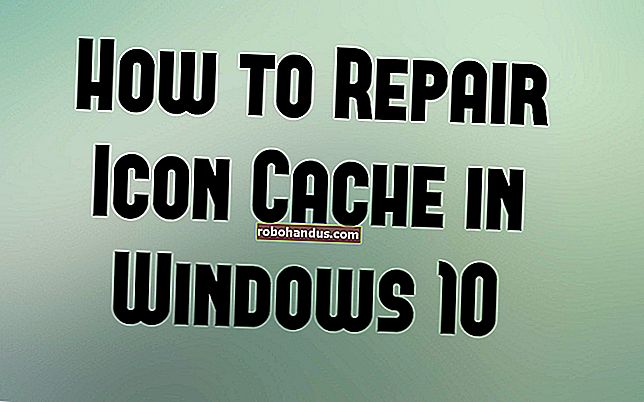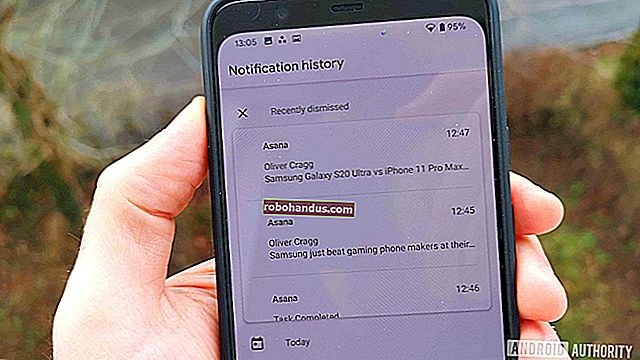Pemula: Cara Membuat Mesin Virtual di Windows 7 Menggunakan Virtual PC

Microsoft Virtual PC adalah aplikasi gratis yang membantu Anda membuat mesin virtual sendiri di dalam sistem operasi Anda saat ini, sehingga Anda dapat menguji perangkat lunak, atau mempelajari lingkungan baru dengan mudah. Berikut cara memulainya.
Menggunakan Windows Virtual PC
Pertama, Anda perlu mengunduh Virtual PC dari situs web Microsoft. Anda pasti ingin memastikan untuk memilih edisi Windows 7 yang tepat dari menu drop-down dan kemudian pilih Windows Virtual PC.

Ini akan meminta Anda untuk menginstal Virtual PC sebagai pembaruan perangkat lunak Windows.

Anda harus memulai ulang setelah penginstalan selesai.

Setelah reboot, Anda dapat menemukan Windows Virtual PC di menu mulai Anda dan memilihnya untuk membuka program.

Klik Buat mesin virtual di jendela baru yang terbuka.

Sekarang, Anda dapat menulis nama untuk Mesin Virtual baru Anda dan lokasi untuk menyimpan file mesin virtual.

Di jendela berikutnya, Anda dapat memilih jumlah memori RAM untuk ditetapkan ke mesin virtual Anda.

Di jendela berikutnya, Anda akan membuat hard disk virtual tempat Anda akan menginstal sistem operasi virtual Anda. Anda dapat memilih antara hard disk virtual yang berkembang secara dinamis (akan bertambah sesuai dengan kebutuhan ruang mesin virtual Anda), menggunakan hard disk virtual yang ada, atau menggunakan opsi lanjutan.

Di jendela opsi lanjutan, Anda dapat memilih untuk membuat hard disk yang berkembang secara dinamis (hard drive akan bertambah sesuai kebutuhan mesin virtual Anda), hard drive berukuran tetap (Anda menetapkan jumlah penyimpanan untuk itu) dan hard drive yang berbeda ( perubahan tersebut akan disimpan di hard drive yang berbeda sehingga hard drive asli dapat tetap utuh)
Kami akan menggunakan hard drive virtual secara dinamis untuk contoh ini.

Anda sekarang dapat memilih lokasi untuk hard drive virtual Anda di komputer Anda dan namanya.

Saat kami memilih hard drive virtual yang berkembang secara dinamis, kami akan menentukan ruang penyimpanan maksimum untuk tumbuh di jendela berikutnya.

Dan itu cukup banyak!
Anda telah membuat mesin virtual dan hanya perlu menginstal sistem operasi.
Anda dapat pergi ke Virtual PC lagi, dan akan menemukan Mesin Virtual baru Anda. Klik kanan untuk memilih pengaturan atau klik pada menu Pengaturan.

Di jendela pengaturan, Anda dapat menentukan di mana disk instalasi untuk sistem operasi baru Anda berada untuk menginstalnya di mesin virtual baru Anda.
Pergi ke Drive DVD dan pilih Access a physical drive jika Anda memuat CD / DVD instalasi ke dalam Rom komputer.
Atau pilih Buka gambar ISO untuk memilih gambar dengan file instalasi untuk menginstal sistem operasi pada mesin virtual baru Anda.

Setelah Anda memulai mesin virtual, cukup ikuti petunjuk penginstalan normal untuk membuat sistem operasi virtual Anda.